아이폰 기본 카메라 사진 셀카 좌우 반전 해결 방법은?

IT 정보
아이폰 사진 좌우반전 해결 방법 - 찍고난 뒤에도 가능한 부분!
사진을 찍다보면 가끔 왜 좌우가 이렇지 싶은 결과물을 마주할 때가 생기죠. 내가 생각한 거랑 다르게 나오고 어딘가 어색해보이기 때문인데요.
결과적으로 말씀드리면, 생각하신대로 아이폰 기본 카메라 사진 어플에서 촬영하길 원하신다면 '이 옵션'을 켜거나 아니면 나중에 수정해주어야 합니다. 뭔지 빠르게 한번 알아보죠.
1. 기본 촬영 옵션 변경하기 - 앞으로 촬영될 사진부터 적용!

사진을 보시면, 실제 모니터 설치 방향과 다르게 결과물이 나온 걸 알 수 있습니다. 좌우가 뒤집혀서 어색한 상황인데요. 이런 상황을 다시 겪지 않으려면 우선 기본 설정을 바꿔서 해결하는 방법이 있습니다.

기본 카메라 설정에 진입해야 되니까, 아이폰에서 설정 아이콘을 찾아서 눌러주시면 됩니다.
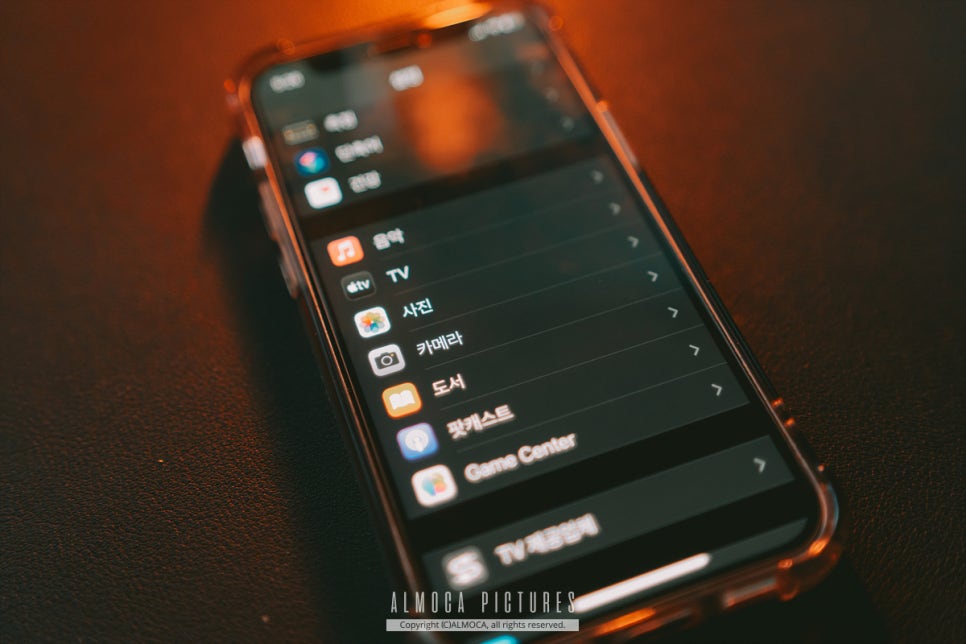
스크롤을 내리다보면 카메라 항목이 보이실 텐데요. 바로 여기서 아이폰 셀카 사진 좌우 반전 옵션을 조정할 수 있더군요.
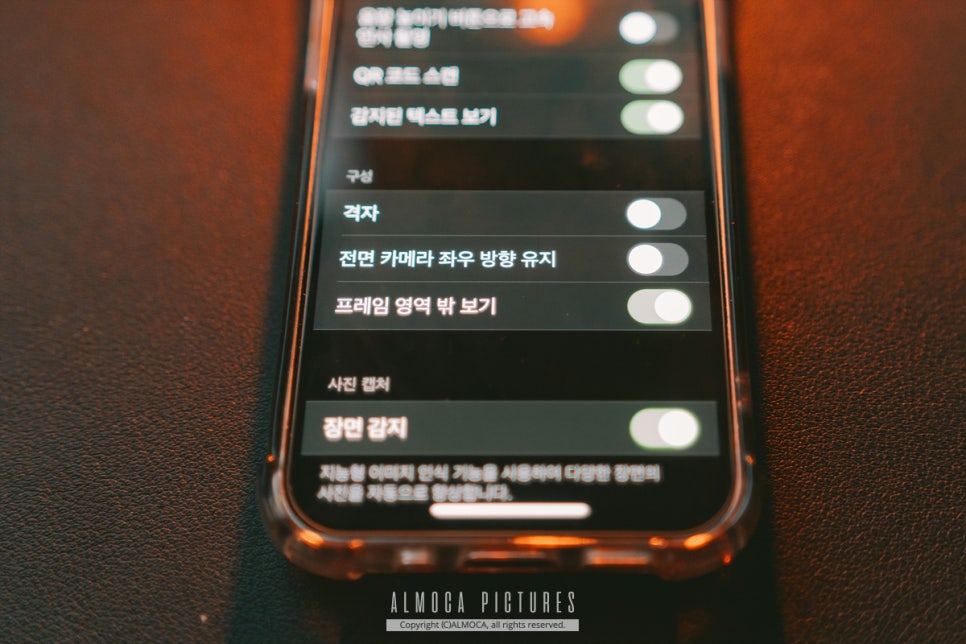
중간 쯤에 전면 카메라 좌우 방향 유지 옵션이 꺼져있는 걸 알 수 있습니다. 이게 꺼져있기 때문에 우리가 생각한 좌우 방향을 유지해주는 게 아니라, 전면 카메라가 그냥 보이는대로 사진을 찍은 거라고 이해하시면 어떨까 싶어요.
이 옵션을 설정했으니 앞으로의 사진에서는 우리가 생각한대로 좌우 반전 없이, 아이폰 기본 카메라 어플로도 셀카 촬영이 가능해졌습니다.
2. 사진 편집 좌우반전 - 이미 촬영한 사진 변경도 가능!

하지만 이미 촬영한 사진이라 망한 것 같으신가요? 다행히 사진 편집앱에서 좌우 반전을 시도해볼 수 있습니다. 아이폰 - 사진 갤러리 앱에 진입해봅시다.

좌우 반전을 원하시는 사진을 선택한 후, 우측 상단의 편집 버튼을 눌러주세요.
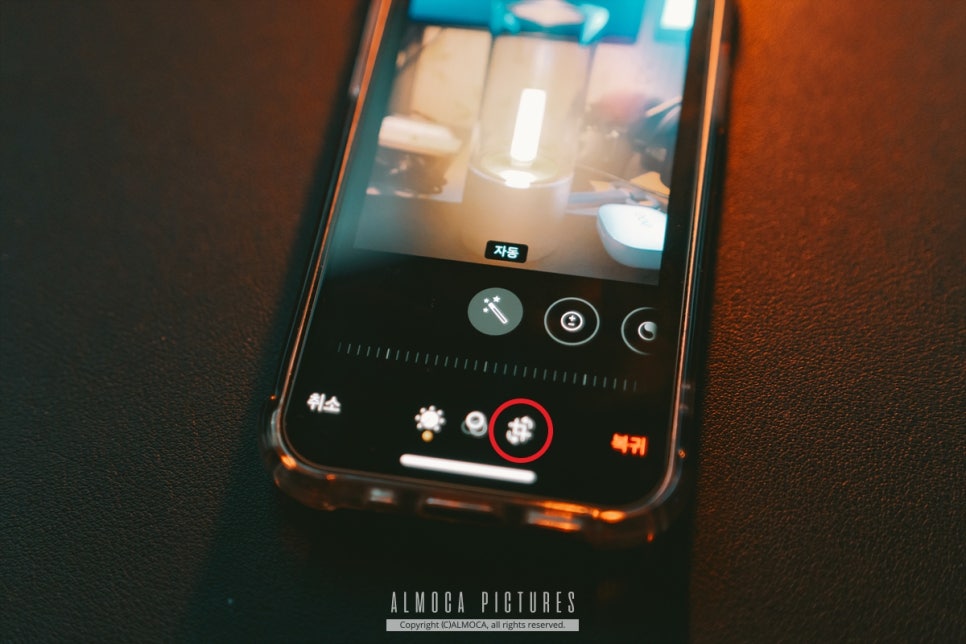
그러면 하단에 3개의 버튼이 생기는데 그중 각도를 조절할 수 있게 생긴 가장 오른쪽 버튼을 눌러보시면 되겠습니다.
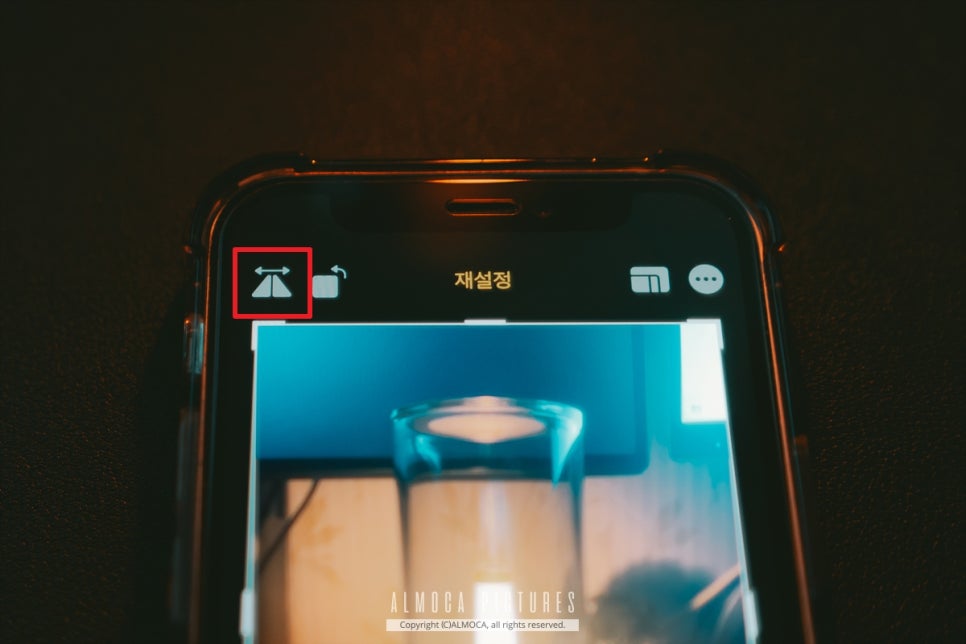
그러면 좌측 상단에 좌우 반전을 도와주는 기능 아이콘이 보이게 되고 이걸 눌러주면 간단하게 사진 좌우 반전이 가능해집니다.

아이폰 카메라 성능이 워낙 좋아져서, 가볍게 들고 다니며 셀카 촬영하기 좋은데요. 좌우 반전 기능을 모르셔서 별도 앱을 사용하셨다면, 이제 간단히 아이폰 기본 사진 앱으로 해보시길 바라겠습니다.